
Sisukord:
- Autor John Day [email protected].
- Public 2024-01-30 08:48.
- Viimati modifitseeritud 2025-06-01 06:09.


Tere, kas teile meeldib oma käekella ehitada?
Sellise väikese DIY käekella ehitamine on kindlasti väljakutse. Kasu on rõõm muuta oma idee reaalseks ja olla uhke selle oskuste taseme saavutamise üle…
Põhjus, miks ma oma käekella tegin, oli see, et mu odav nutikell-väidetavalt veekindel-loobus oma vaesest kummitusest, kui see basseini kasteti …: (Nii et ma olin vihane, et ostsin kellasid (veel üks kallis päikesekell) -kell loobus ka-selle propageerivat väikest akut ei olnud võimalust välja vahetada …).
Teisest küljest olid minu maitse jaoks olemasolevad DIY-Watch projektid enamasti rasked või liiga rustikaalsed-seega otsustasin ehitada oma käekella, millel on võimalus lisada oma eelistatud funktsioonid!
Kui soovite, võite oma ideede realiseerimiseks tarkvara muuta: olen kommenteerinud igat rida (sõltuvalt valitud programmist 700-800 rida …)-Kuid hoiatan: see projekt on tõesti keeruline ja kindlasti mitte algajatele ! Väike ja kerge (30 x 30 x 10 mm) vorm nõuab 3D-prinditud korpuse täpset käsitsemist ja kahepoolse plaadi hoolikat jootmist: ehkki plaadi PCB-tellimise võimalus on olemas (Eagle- ja Gerber-failid) siin) tegin selle oma spetsiaalse Toner-Directi meetodiga-seetõttu on siin ka juhend).
Kella omadused:
-128x64 piksliga OLED-ekraanil kuvatakse parema nupuga aktiveeritud digitaalne ja analoogkell, mis näitab kuupäeva, kellaaega, aku taset ja randmetemperatuuri. Teise võimalusena (kui soovite) võib see sisaldada äratust või taimerit.
-Kuvatakse täielik kuu-kalender, vajutades vasakpoolset nuppu rohkem kui 0,6 sekundit, tuues esile tegeliku nädalapäeva.
- Vasakpoolse nupu lühike vajutamine valib lihtsa menüü, et valida kuupäev, kellaaeg (ja alarm või taimer, kui see on valitud programmi lisamiseks), väärtused, mis tuleb määrata parema nupuga.
-Paremale nupule kaks korda vajutades lülitub sisse väike LED- "taskulamp"-tuli, (sobib hästi mustade ööde jaoks).
-Ajavahemikus 22.00-7.00 on OLED-ekraan automaatselt hämardatud (vt seal koos spetsiaalse hämardusfunktsiooniga!), Nii et see ei pimeda öösel.
- Li-Ion aku kestab peaaegu 2 aastat, eeldades, et ekraan+elektroonika tarbib umbes 25 mA ja kestab 5 sekundit, näidates kella umbes 10 korda päevas.
Samm: osade loend


Vajalikud tööriistad:
Kui teile meeldib end riistvara ja tarkvaraga katsetada, vajate:
• Leivalaud 8,2 x 5,5 cm AliExpress
• 3, 3 V reguleeritud toiteallikas, nagu ülaltoodud skeemil, või mõni muu sarnane, nt. 5 V USB-pistikust (500 mA). ⇒ AMS1117-Adj ja ebay
• SMD SOIC-8 kuni DIP-8 kontaktiga adapter RTC-Chib ebay jaoks
• Atmel ISP -programmeerija nagu "USBTiny" - AliExpress
• Arduino Pro Mini AliExpress
• Leivalaud Jumper-Wires Banggood
Vajalikud (elektroonilised) osad:
• ⇒ vaadake elektrooniliste osade HTML-BOM-faili (allalaadimine).
• Kella enda kahepoolne plaat: ⇒ vaadake sammu "Kuidas teha kahepoolne plaat tooneri otsese meetodiga".
• 1x - aku ø24 x 3mm - liitiumaku 3, 2V (nööpelement) - CR2430 - AliExpress
• #25 mm Kapton / polümiidlint plaadi / aku ja OLED-plaadi vaheliseks isoleerimiseks
• 1x randmepael 20mm - soovitan "Milanaise roostevabast terasest käekellarihma" - ebay
• 3D-prinditud ümbris: ⇒ vaadake juhistega allalaadimisfaili (samm).
Üks laud kahest?
Kui soovite teha ühe plaadi kahest (uC, RTC, muud osad JA OLED-juhtpaneel ühes), võite SSD1306-I2C-kuvari jaoks kasutada minu skeemi + plaadi paigutust (vt allalaadimist: OLED-Display_SSD1306-I2C-Circuit.zip). Kasutades kahte tervet kihti ja isoleerige need Kaptoni lindiga ekraani ja aku vastu, nii et kell võib olla veel umbes 1,5 mm lamedam.
Samm: elektrooniline vooluahel




Kõigepealt peame teadma põhitõdesid:
See OLED-kell on valmistatud DS3231 RTC-kiibiga (reaalajas kell väiksemas vormis SMD SO-8), seda juhib tuntud ATMega328P- (Arduino) -kontroller ja-erinevalt tavaliselt kasutatavast pehmest -StandBy (µController) - see kell on lisaks RTC -le varustatud 5 sekundi pärast täieliku elektrilise väljalülitamisega. Tegin selle väljalülitamise kahe mosfet-transistoriga, mis toimib koos lülitiga uC ja parema nupuga (D8).
Kaks väikest surunuppu korpuse mõlemal küljel (D6 ja D8) toimivad sisenditena, nõid haldab menüüd ja kella seadeid.
Kellal on kuupäev ja kellaaeg (häireseade - kui see on programmis), taskulamp ja tegeliku kuu+päeva kalender. Aastal 2. versioon I sisaldas äratust, selle saab asendada ka taimeriga.
Ekraan on tuhm öösel kella 23.00-7.00 (23.00-7.00).
Kahe nupu funktsioon (vasakul ja paremal):
• CHANGE-nupp D8 (paremal), vajutades:
1x = uC/Display aktiveerimine, seega kuvatakse kellaaeg+kuupäev jne umbes 5 sekundit enne väljalülitamist (= ekraan on tume).
2x = süttige taskulamp/taskulamp.
3x = naasmine tavarežiimi (= režiim-0).
• SELECT-nupp D6 (vasakul):
Kui vajutate üks kord nuppu D6, valite režiimi MODE, liigutate režiime 1-10, et muuta kuupäeva/kellaaega jne (nihutamine, päev, aasta, kellaaeg, sekundid, äratus… sisse/välja).
Nupp-D8 paremal tõstab valitud MODE-väärtused, seadistatakse ja salvestatakse järgmise MODE valimisel (vasaku nupuga-D6)…
Sekundite muutmiseks seadke kellale +1 minut, seejärel vajutage välise ajaga sünkroonimiseks paremat nuppu (D8) 59 sekundi juures.
Kellaaja/kuupäeva sünkroniseerimine on võimalik ka PC-aja allalaadimiseks partiifaili kohta: jadaühendus välise Arduinoga-sealt kella-OLED-i neljale I2C-kontaktile. (Kella uC jääb selle aja jooksul deaktiveerituks, sel eesmärgil lisasin 2 R -d 4,7 kΩ, R7 ja R8 - ühendage need, kui neid ei kasutata!)…
• Kuu / kuupäeva kalender:
Kui vasakut nuppu (D6) vajutatakse kauem kui 0,6 sekundit, kuvatakse tegelik kuu-kalender. Ei mingit enesesaktiveerimist! Kui ühte kahest nupust uuesti vajutada, jääb kalender alles.
• ALARM: (kui see sisaldub tarkvaraprogrammis + on kaasas riistvaraline tweeter või mikro-pieso-piiks)
Saab seadistada helisema õigel ajal iga päev samal ajal (24h, 60m). Asterix ekraani paremas ülanurgas näitab, kas alarm on sisse lülitatud või mitte. Häireprogrammi kasulik alternatiiv oleks ehk taimer … (teha).
• Aku:
Aku on CR2430 liitiumaku (ø24x3mm), võimsusega umbes 300 mA. Aku sümbol näitab aku (analoog) taset (3, 25 V = täis, 2, 75 V = tühi). Kell töötab pingega +5, 0V kuni +2, 0V (vaikimisi: 3, 0V). Ainult Flash-LED töötab max. +4, 0V kuni +2, 7V. Hoiatus: ärge aktiveerige seda 5V abil! - see on LED -i jaoks liiga palju - see aegub mõne sekundiga, kuigi on varustatud 33Ω takistusega. Protsessori ja RTC absoluutne maksimaalne pinge on 5, 25 V (+5 V USB, et programmeerida uC otse Interneti-teenuse pakkuja kohta, ilma alglaadurita!).
• Temperatuur:
RTC-l on sisseehitatud temperatuuriandur (sisseehitatud kristalli temperatuuri kõrvalekalde korrigeerimiseks), nii et saame seda kasutada (randme) temperatuuri kuvamiseks.
• Välklamp:
Kui vahetusnuppu (D8) kaks korda vajutada, süttib suhteliselt ere valgus pimedas. Tähelepanu: ei mingit enesesaktiveerimist! Ainult selle parema nupu uuesti vajutamine lülitab selle LED -i välja, näidates umbes 5 sekundit tavalist ekraani.
• Pehme lähtestamise tihvt: lähtestusnõel (D7) lähtestab kõik salvestatud andmed, kui need on maandatud (avatud ümbris: paremal all pool). Kasutatakse programmeerimisajal, lühidalt kõigi sisendväärtuste "pehme lähtestamise" jaoks …
Ring:
Kui vaatame skemaatikat, siis vasakul on alasti "Arduino" µController (ATMega328-P), mis on aktiveeritud parema nupuga (D8) sisendil D12: Nupp-D8 tõmbab P-Mosfeti värava läbi vastupanu R5 alla ja diood D1, nii et P-Mosfet lülitub sisse ja ühendab VBAT-i VCC-ga: µController+Display saab voolu!
"Kahe Mosfeti lülituspõhimõtte" nägemiseks laadisin üles selle "Flip-Flop with two Mosfets" (Eagle-files).
Pärast 5 sekundit lülitub µC automaatselt välja Output-D5 kaudu, mis deaktiveerib mõlemad Mosfetid, tõmmates N-Mosfeti värava alla, nii et R5 (ja P-Mosfeti värav) tõuseb kõrgele ja P-Mosfet lõikab µC ja OLED-ekraani voolu. Alandav VCC hoiab N-Mosfeti väravat läbi R3 ja R6 (allapoole oma värava lävepinget), nii et vooluahel jääb välja.
Ülemises vasakus servas näeme "suurendatud" VBAT-pinget lihtsa valge LED-i kaudu umbes 2,5 V, vähendatud 100 000 VBAT-st (umbes 3, 2 V) umbes 1, 1 V-ni (max), mida kasutatakse sisemine analoogsisend aku tegeliku pinge mõõtmiseks.
µKontroller, RTC ja OLED-ekraan edastavad I²C kaudu lihtsat ja tõhusat 2-juhtmelist kommunikatsiooni, mida rakendatakse iga raamatukogu kohta.
SMD-osade jootmiseks on kasulik kasutada väikest pintsetti, mille otsad on teravate otstega, nii et väikeste SMD-osade haaramist oleks lihtsam käsitseda (positsioneerimine) ja jootmine seejärel peene jootmisotsikuga, jootmine SMD esimese küljega -Osa, jootmispunkti eelsoojendamine umbes 330 ° C-ni, enne kui jootmispunktile lisatakse madala sulamistemperatuuriga ja peenikest tinajuhet (ø 0,5 mm).
Laadige alla skeem + skeem:
3. samm: riistvara: kahepoolse plaadi valmistamine tooneri otsese meetodiga



Kui soovite osta kahepoolset plaati, on siin saadaval Eagle + (vajalik) Gerber-failid (allalaadimine).
Kui teile meeldib tahvlit ise valmistada, näitan teile täpset meetodit kahepoolse tahvli tegemiseks "TonerDirect" kohta.
1. Printige väljalt "Tooneriülekande paber" fail "OLED-Clock-2-nl_TonerDirect.pdf", 2. Lõika paberist välja 2 riba, üks riba tahvli mõlemale küljele, 3. nõeltega ø 0,5 mm nõelavad täpselt tahvli 4 nurka (kasutage ereda valgusega suurendusklaasi - on väga oluline nõelu nõelata oma parima võimaliku täpsusega nelja nurgaava keskel).
4. Printige välja (tavalisel tühjal paberil) fail "OLED-Clock-2-nl_Frame.pdf" ja liimige tulemus kahepoolsele vaskplaadile (paksusega 0,5-0,8 mm). Plaadi saagimine umbes 2-3 mm suurema tolerantsiga (siin umbes 35 x 35 mm), seejärel puurige 0,6 mm puuriga 4 auku täpselt nurkadele. Pärast seda toimingut eemaldage paber atsetooniga ja lihvige plaadi 2 vasest külge peene lihvpaberiga (min. 400). Pärast seda sammu ärge puudutage tahvlit enam tühjade sõrmedega! Lubatud on haarata seda külgsuunas (puhaste sõrmedega).
5. Märkige tooneri ülekandepaberi ühtiv suund kahele prindimata küljele!
6. Nõelata nõelad läbi paberi, seejärel tahvli ja lõpuks nõelata need läbi vastandpaberi.
7. Pärast kolme "kihi" täpselt ühtlustumist muutke nõelad 4 tükki 0,5 mm vasktraadiga, mis on ühest otsast 90 ° painutatud, nii et need ei ulatuks läbi. Pärast seda sammu painutage juhtmeid teisel pool 90 ° ja lõigake otsad lühikeseks.
8. Nii valmis, võib see tükk 3 korda läbida (muudetud) tooner-lamineerimisseadme, kuumutatud kuni 200 °!
9. Lõigake väikesed 0,5 mm traadi tükid ära ja eemaldage ülejäänud traattoed. Seejärel eemaldage kaks paberit ja voilá: tooner kleepub kindlalt vase külge.
10. Kontrollida puhtaid jooni: kui joon on katki, võime selle parandada püsiva veekindla pliiatsiga. Enamikul juhtudel peavad ainult suuremad pinnad sulgema mõned väikesed augud. Vastasel korral (kui tulemus ei rahulda) eemaldage tooner köögipaberi ja atsetooniga ning korrake samme 1-9.
11. Puhas söövitus: ma söövitan oma valmistatud vaseplaate naatriumpersulfaadi lahusega (üks-kaks teelusikatäit) umbes 5 mm veega klassikalises Pyrex-Dishis (1-1, 5L), see lahus kuumutatakse kuni umbes 80 ° C (ma tean, et see suhteliselt kõrge temperatuur hävitab persulfaadi, kuid see söövitab palju kiiremini nagu madalamate temperatuuride korral ja teeb mõne minuti jooksul teravad ja puhtad servad). Lasen allesjäänud persulfaadil pärast täielikku kuivamist summutada ja kriimustan kristallid välja, kogudes need vanasse purki ringlussevõtuks!
11. Juhtige vasktorusid ja pindu suurendusklaasiga.
12. Eemaldage väljaulatuvad piirid vertikaalse riba lihvimisseadmega (nagu minu esimeses juhendis) ja kontrollige mõõtmeid nihikuga: kaks nuppude külge peavad olema paralleelsed, 27,4 mm kaugusel, kuid olge ettevaatlik, et mitte lihvida. 2 nupukontakti välja!
4. samm: tarkvara ja vilkumine
Tahvli programmeerimine:
Programm on kirjutatud C ++ keeles, nii et saame seda lihtsa ASCII-redaktoriga muuta ja see oli vajalik, lugege selgitusi iga rea lõpus …
Tähtis: me ei saa µC programmeerimiseks kasutada Arduino jadavälgustust, kuna alglaadur vajab liiga palju aega "Start" (nupu D8 vajutamine) ja "Display-On" vahel. Seega peame seda ilma alglaadurita (seda kasutatakse tavaliselt kõigil Arduino tahvlitel) vilkuma. Niisiis, programmeerime oma plaadi (Atmeli) ISP-pistiku + programmeerija kohta. Siin valmistatud ISP-pistik (pardal) on valmistatud 6 reas purunenud mini-pistikupesaga, mis on joodetud plaadi paremal küljel, seejärel ühendatud (väikese!) 6-kontaktiga (2,54 mm-) ruudustik), nagu eelmise sammu viimasel fotol.
Programmi koostamiseks vajate mitte ainult Arduino-GUI-d, vaid veel mõnda raamatukogu (allalaadimiseks):
- Wire raamatukogu (sisaldub Arduino programmis) - suhtlemiseks I²C vahel. µC, RTC ja OLED-ekraan
- EEPROM raamatukogu (sisaldub ka Arduino programmis) - mitmete väärtuste salvestamiseks µControllerisse
- "Adafruit_GFX" + "Adafruit_SSD1306" - mõlemad teegid OLED -ekraani juhtimiseks
- EnableInterrupt- töötada Arduino pordi/pin-katkestustega (⇒ nuppude sisendid)
-DS3231-RTC-kiip: ei vaja raamatukogu, olen välja kirjutanud mitmete Internetist leitud raamatukogude funktsioonid ja seda on lihtsam kasutada. Need on lisatud põhiprogrammi lõppu ("OLED-Clock-2-nl.ino").
Tähelepanu: Adafruit-raamatukogul ei ole (siiani) OLED-kiibi hämardamiseks tegelikult tõhusat käsitsemist, nii et kopeerisin stringi Internetist ja kleepisin selle raamatukogu "Adafruit_SSD1306" lõppu, nõid saab hämardada kuvar, natuke kasulikum… (⇒ vaadake lõpus lõpus olevat pistikprogrammi allalaadimist „Kuidas heledust OLED display.zip-is seada”).
Töötades 3, 2V -ga - nii et kasutage sisemist 8Mhz (ilma 16Mhz -kristallita):
Siinne µC on piisavalt kiire, et töötada ilma 16MHz-kristallita, nii et (koos 3,2 V akuga) saame kasutada sisemist eelprogrammeeritud 8 MHz (üks osa vähem jootmiseks:-).
Pärast pakutud programmi "OLED-Clock-2-nl.ino" laadimist ja kompileerimist Arduino-GUI-s (allalaadimine) kopeerige.hex-tulemus avrdude-kausta.
(kompileeritud.hex-fail asub arvuti ajutises kaustas, seal alamkaustas, näiteks:
"C: / Tmp / arduino_build_646711 / xyz.ino"-sealt leiate soovitud kompileeritud hex-faili, antud juhul meie "OLED-Clock-2-nl.ino.hex".
Hex-faili saab nüüd välgutada (siin "käsitsi" käsurealt käsurealt) ISP-pistiku kaudu, kuid teil on vaja programmeerijat nagu USBTiny või AVRISP2, millel on 6-pin ISP-pistik (minu ISP-pistik on Tehke DIY-välja väike 6-pin-pin-pistik, nagu on näidatud minu viimasel fotol, nii et saate plaati vajadusel igal ajal ümber programmeerida).
Nüüd ühendage 6-pin programmeerija plaadiga (ma arvan, et teadaolevad kogemused Arduino-plaatidega) …
Ühendatud käsuaknas (Windowsis muutke kausta avrdude, seejärel tippige cmd)-kleepige see järgmine rida:
avrdude.exe -C avrdude.conf -v -V -p m328p -c usbtiny -e -D -U flash: w: OLED -Clock -2 -nl.ino.ino.hex: i
Pärast µControlleri vilkumise lõppu tuleb seadistada (µController) sobivad kaitsmed:
avrdude -p atmega328p -c usbtiny -U lfuse: w: 0xFF: m -U hfuse: w: 0xD7: m -U efuse: w: 0xFF: m -U lukk: w: 0x3F: m
Kui soovite mõnda neist sätetest muuta, leiate selle veebikaitsmete kalkulaatori kohta lisateavet.
5. samm: juhtum


Mitte ainult elektroonilise plaadi valmistamine on keeruline, vaid ka selle plaadi väike ja kerge korpus!
Siit saate alla laadida minu eesmärgipärase ümbrise koos kaasaskantava CR2032 akuadapteriga, et sisestada sagedamini kasutatav aku. Elektrooniline plaat ja aku tuleb Kapton-Polimid-lindiga või tugeva alternatiiviga üksteisest täielikult eraldada. Ärge kasutage lihtsat kleeplinti, see on tugevaks eraldamiseks liiga nõrk ja võib põhjustada aku lühiseid!
Olen katsetanud paljude paigutustega (3D-prinditud PLA jaoks) ja jõudnud järeldusele, et seina paksus on umbes 1,3 mm. Sellisel kujul hoitakse randmepaelast tulevaid jõude tõhusalt läbi korpuse mõlema külje koos sisselülitatava kaanega. Teised küljed võivad olla kõhnemad, umbes 1,0 mm…
Niisiis, korpuse kõrguse muutmine (tahvli muutmise korral…?) Ei ole suur probleem.
Samuti, kui teil oleks äratus või taimer sees, vajate teist ümbrist, nii et tegin ettepaneku väikese pieso-tweeter (või näiteks selle mikrokõlari: CUI-15062S) sisestamiseks… (Vt. Juhtum-2).
Pärast ümbrise väljaprindimist (soovitatava kihi kõrgusega 0,1 mm ja umbes 50% täitmist "seina kattuvusega") peate võrsed ületama, viilutades servad piisavalt ümmarguseks, kuid mitte liiga palju … A natuke keerulisem on viilida kaane 4 väikest lisandit paremasse ~ 100-120 ° nurka, nii et need klõpsavad korpuse külge piisavalt tugevalt, kuid ei laiene ega purune-ega muuda kaant liiga väikeseks püsima jääma…
Samuti tuleb OLED-i ruudukujuline auk viilida hoolikalt, sobitades täpselt OLED-klaasi piirjoontega, ilma et see puruneks, kui proovite sisestada tahvlit+OLED-ekraani (nüüd koos). Nii et olge ettevaatlik ja proovige korduvalt kontrollida, kas kõik osad sobivad.
Saadud lõõrid on kõige parem eemaldada terava lõikeloaga.
Nüüd saate randmepaela sisestada messingitraadist (ø1mm, pikkus: 28,5mm). Selleks tuleb ümbrisklambrite 2 auku selliselt välja puurida, et traat läbiks, kuid kleepuks seejärel kindlalt sulgudesse.
Enne korpuse elektrooniliste ja rihmadega relvastamist - seda on võimalik värviga emailida (soovitan auto vedeldit - see kuivab kiiremini, kleepides pindadele vähem tolmu!). Samuti soovitan seda esmalt töödelda (õhema) maanduspritsiga, mille saab seejärel lihvida peeneks siledaks pinnaks ilma trükitud joonte ja vigadeta. Ise eelistan kuldset või hõbedast viimistlust või oleks tore ka puidust viimistlus - see on teie valik …
6. samm: Järeldused
Aku kaalutlused:
CR2432 liitium-ioonaku mahutab umbes 300 mAh, seega kestab see umbes 2 aastat, kui kella kuvatakse umbes 10 korda (iga kord 5 sekundit) päevas. Seega võite selle vahetada tavalisema (kuid väiksema) CR2032 liitium-ioonaku vastu, mis peab vastu 210mA umbes 1, 4 aastat.
Otsisin ka laetavat liitiumnuppu nagu (tavaline) CR2430 ja leidsin selle: "LIR-2430". Selle aku mahutavus on ainult umbes 50 mA, kuid see on laetav, nt. traadita jõuülekande kaudu … Selleks tegin sondi ja tulemust näete skeemil + paigutus. Jõuülekanne ise teeb seda tööd väga kenasti. Umbes 30 pöördega lameda mähise söövitamisel lameda epoksiplaadi kaane kohal jääb ülesandeks … Aku laadimiseks pakkusin välja lõpplaadimispinge piiramiseks lihtsa laadimisahela koos valge LED-i ja 2 Schottky-dioodiga selle laadimiseks kuni umbes 3,6 V …
Lõpuks - VÄGA oluline:
!!! MITTE KUNAGI TÄITA MITTE LAETATAVA LI-ION AKU !!! - see võib plahvatada ja süttida!
Kummalisel kombel katsetasin (mittelaetava) CR2430 liitium-ioon-nööpelemendiga-ettevaatusabinõuna-suletud purgis … Umbes ühe tunni pärast, laadides konstantsel 3,3 V, märkasin korpuse väikest kumerat deformatsiooni … ja kuigi selle aku pinge tõusis 2,8 -lt 3,2 V -le, vähenes mahutavus lõpus märkimisväärselt! -nii et laadimisel pole mõtet: need nupp-elemendid on MITTE laetavad.
Jääb teha:
• (tarkvarapõhine) taimerifunktsioon + (riistvara + ümbris) -Tweeter või vibraator-mootor
• juhtmevaba laadimisahel
• Läikiv metall- või puitviimistlus.
Soovitan:
Nixietube käekell: 6 sammu (piltidega)

Nixietube käekell: Eelmisel aastal sain inspiratsiooni Nixitube'i kelladest. Ma arvan, et Nixietubede välimus on nii kena. Mõtlesin selle rakendada stiilses nutikate funktsioonidega käekellas
Vortex Watch: Infinity Mirror käekell: 10 sammu (piltidega)

Vortex Watch: Infinity Mirror Wristwatch: Selle projekti eesmärk oli luua lõpmatu peeglikella kantav versioon. See kasutab oma RGB -valgusdioode aja näitamiseks, määrates vastavalt punasele, rohelisele ja sinisele tulele tunde, minuteid ja sekundeid ning kattuvad need toonid
Hõõguv käekell: 3 sammu

Helendav käekell: Tere, helendav kell, kasutades LED -riba ja saate seda hõõguvat käekella kanda. Ma kasutan testimiseks välist ümberpööratud akut ja selle stabiilsust. Kui soovite dünaamilist seisundit, saate kasutada 3,7 V, 3 numbrit ja lülitit 1 number. Y
Nixie käekell, 4 numbrit: 3 sammu
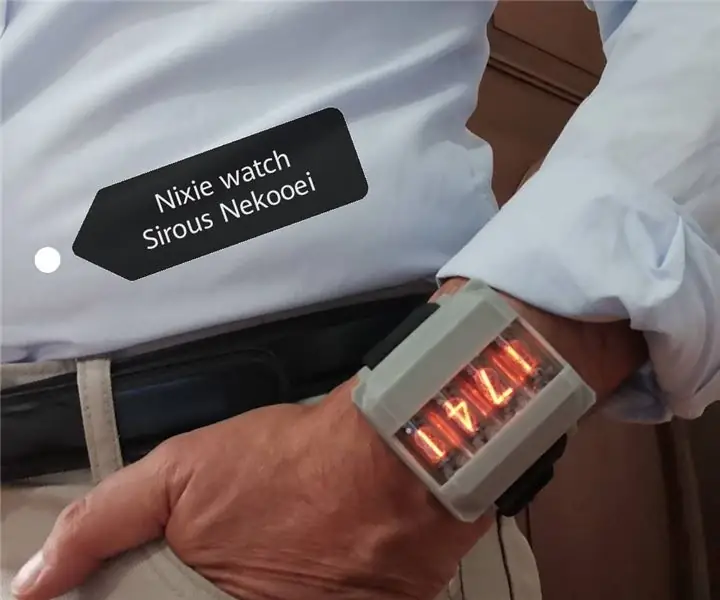
Nixie käekell, 4 numbrit: Selle projekti eesmärk on valmistada neljakohaline nixie käekell. Https://youtu.be/MAw0OgJxuy0
Arduino käekell: 12 sammu (piltidega)

Arduino käekell: need juhendid näitavad, kuidas Arduino käekellast Arduino kella valmistada
